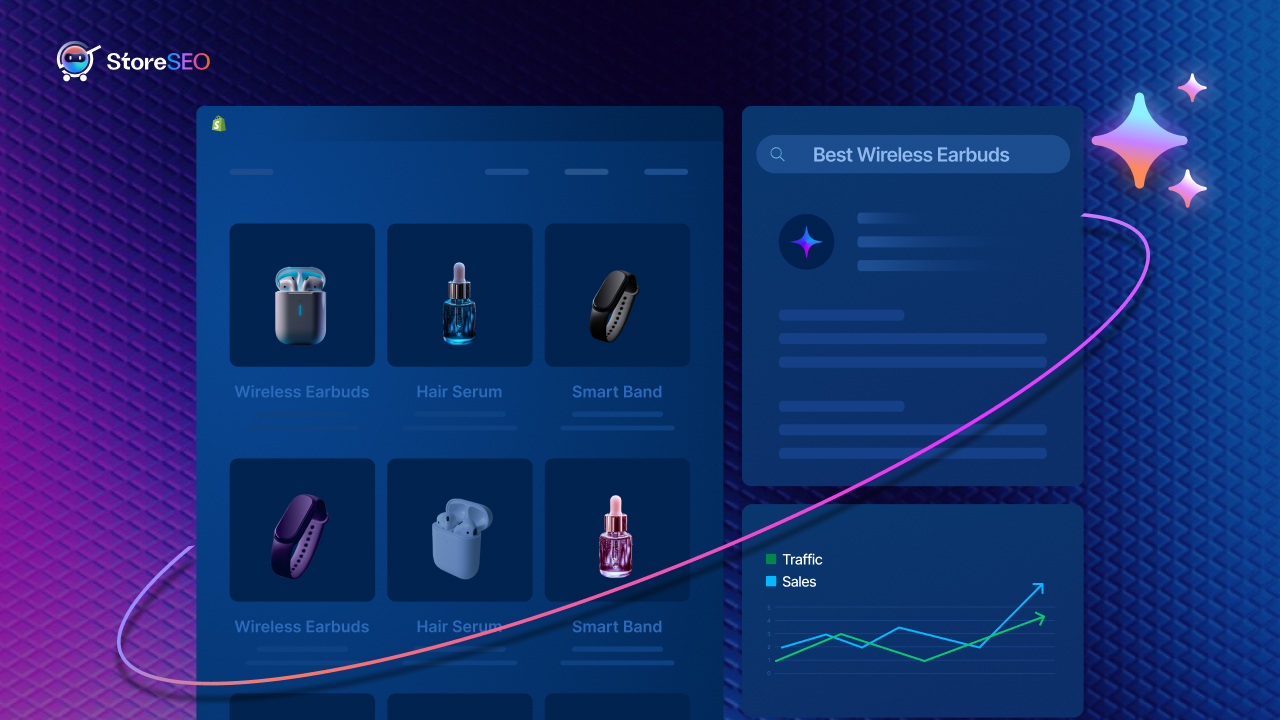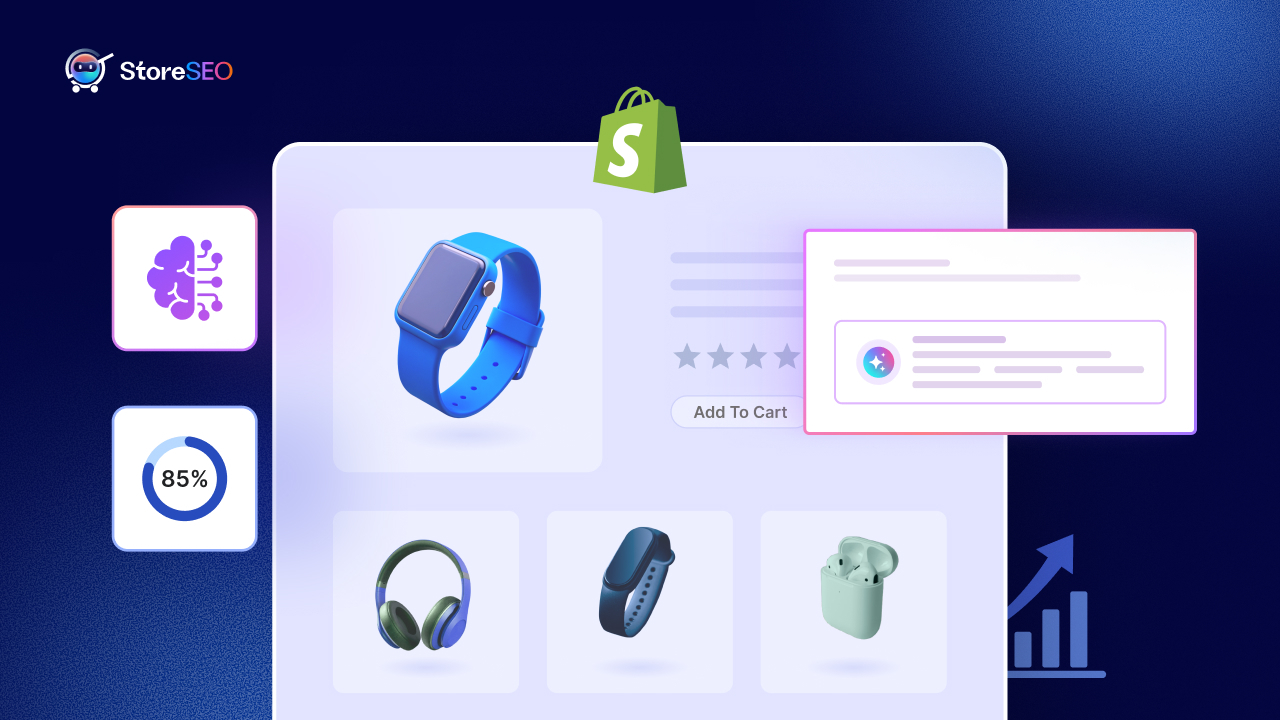图像替代文本 是帮助搜索引擎了解图片内容的真正含义并使其在实例中排名靠前的必备要素之一。作为任何电子商务网站的所有者,使用合适的替代文本优化产品图片是必须首先确保的事情。这样搜索爬虫就可以轻松引导并使您的独家产品在搜索结果页面上有机地排名靠前,从而吸引目标客户的注意力。
如果您的电子商务网站是 Shopify 构建的,那么您完全不必担心。使用 Shopify,您可以批量向所有电子商务产品添加图片替代文本,并立即使其 SEO 优化。但您必须知道如何按照正确的策略做到这一点。让我们深入研究这篇博客,了解有关在 Shopify 中向所有产品图片添加替代文本的所有细节,没有任何麻烦。开始吧!
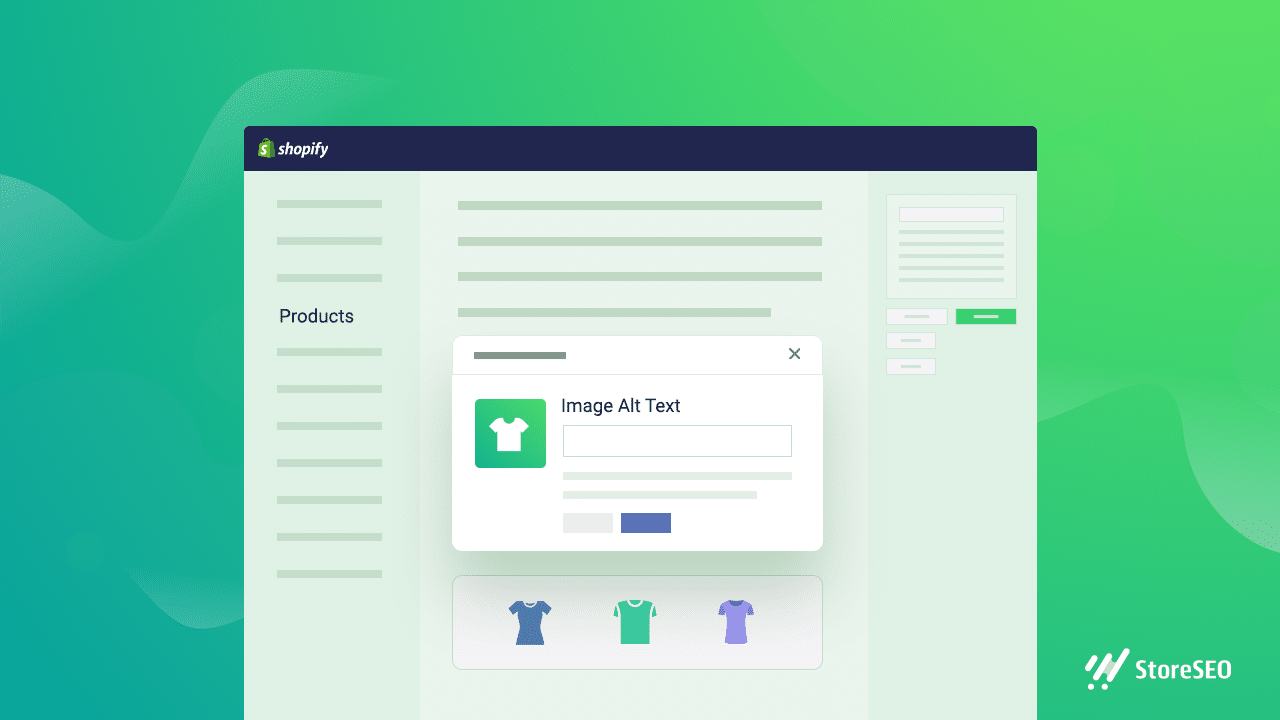
了解有关图像替代文本的更多要点
图像 Alt Text 代表 替代文本,alt 标签、alt 属性和 alt 描述 这有助于搜索引擎读取您的图像文件。它基本上代表了您创建图像的目的并描述了正确的信息。
图像替代文本也可以提供帮助 残疾人士 例如盲人、视障人士或相关人群,来描绘图像的目的并使他们容易理解。
除此之外,图像 Alt 文本对于 搜索引擎喜欢 谷歌、必应或其他人帮助抓取。这是因为抓取工具无法读取您的图片内容,它只能获取您的图片替代文本,以了解您的视觉内容的用途。并使您的图片内容在搜索引擎上排名靠前。
因此,如果你不在视觉内容上添加图片替代文本,搜索引擎将无法理解,并且 直接影响你的SEO提升。为了使您的网站页面和图片排名靠前并提高网站参与度,替代文本图像是获得 SEO 优势的必备条件。
如何批量向 Shopify 中的所有产品添加图片替代文本
如果您遵循两种方法,您可以轻松地将图片替代文本批量添加到 Shopify 中的所有产品。一种是手动添加,另一种是使用 有效的SEO应用。请阅读下文以了解有关这两种方法的每个细节。
方法 1:手动批量为 Shopify 中的所有产品添加图片替代文本
如果你按照以下步骤操作,你可以 手动添加图片替代文本 添加到您的 Shopify 产品中。但您必须逐个批量添加。如果您想一次性添加大量产品,则必须使用方法二。
从 Shopify 管理员处,导航至 产品. 单击带有您要编辑图像的产品。
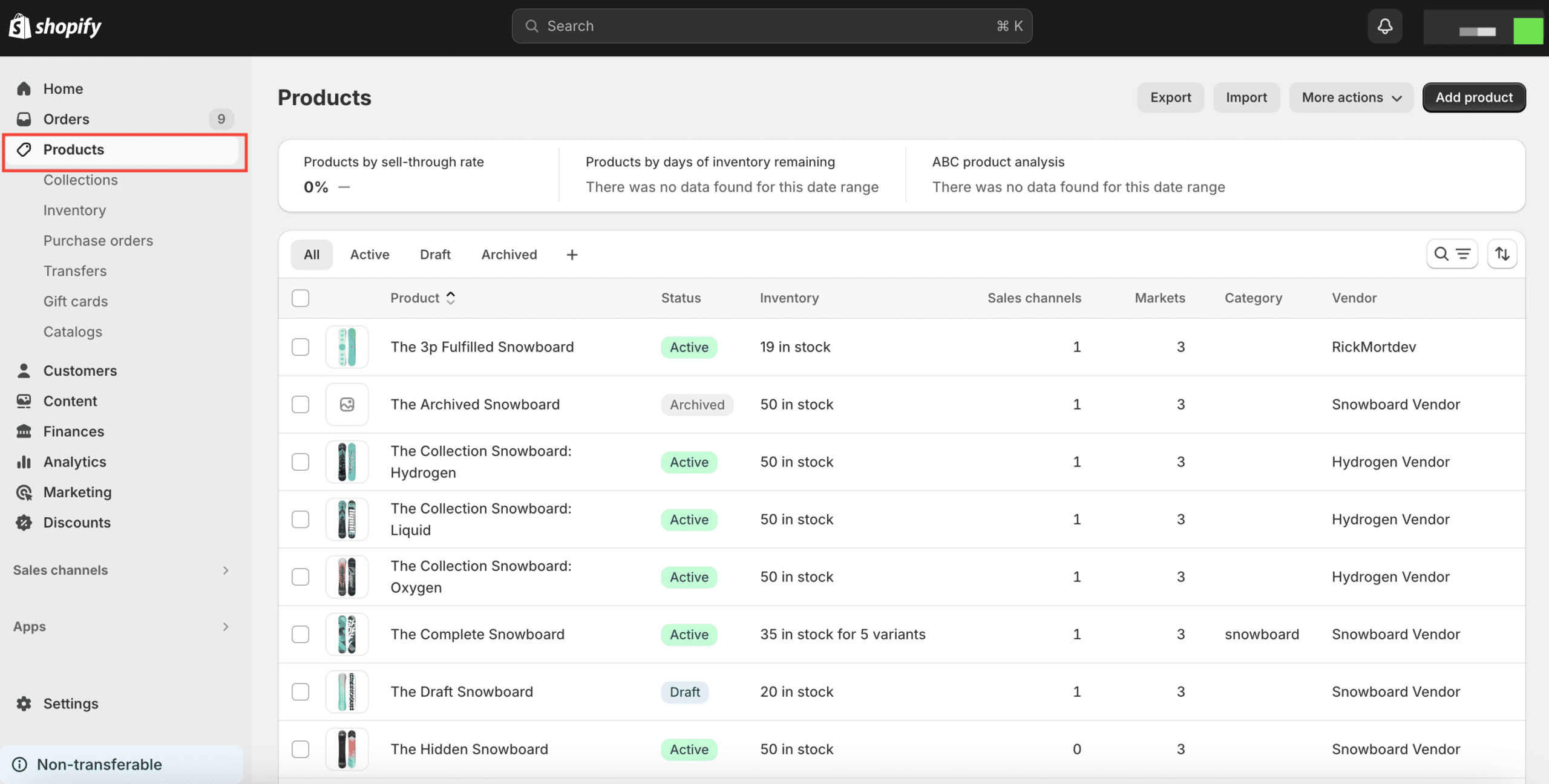
接下来,你必须点击 “添加替代文本” 图像并根据您的偏好输入图像替代文本。之后,当您完成使用替代文本更新图像后,只需按 “保存替代文本” 按钮。
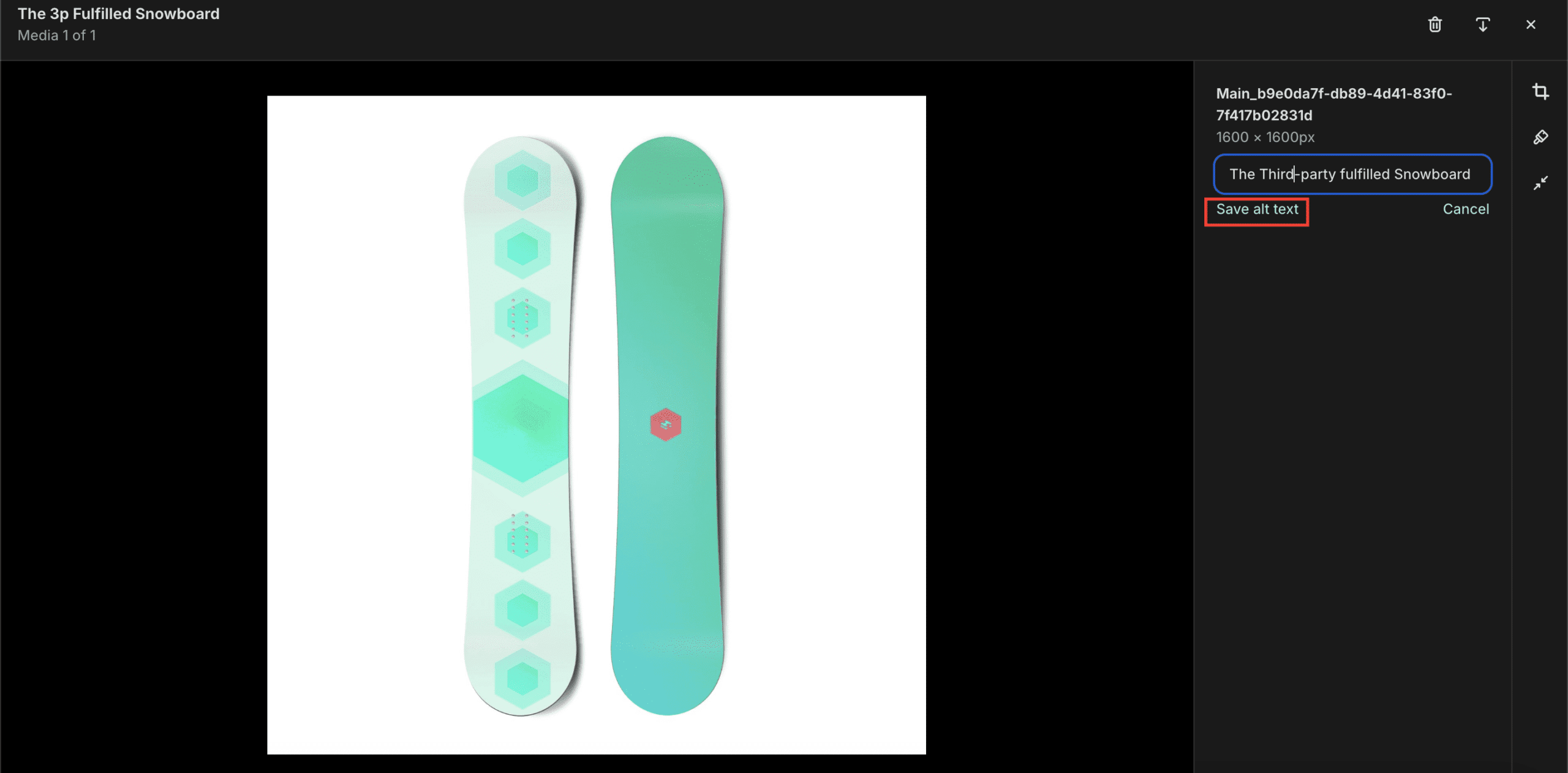
方法 2: 使用应用程序批量添加图片替代文本
有了这个 StoreSEO 应用程序,您可以批量 添加图片替代文本 这将向无法查看产品的访问者展示产品动机,并且绝对可以获得 SEO 优势。StoreSEO 可以通过使用替代文本优化 Shopify 产品图片并在 Google 搜索等搜索引擎上排名靠前,帮助您对它们进行排名。
在此之前,请确保您已在 Shopify 产品商店 和 安装了这个 StoreSEO 应用程序 成功。按照这些分步指南了解如何为您的 Shopify 产品添加图像替代文本。
步骤 1:从已安装的应用程序中,选择 StoreSEO
首先,你需要 安装并激活此 StoreSEO 应用程序 在您的 Shopify 商店上。然后转到 “应用程序” 选项,搜索栏上会显示一个下拉菜单。从那里选择“StoreSEO”应用程序。
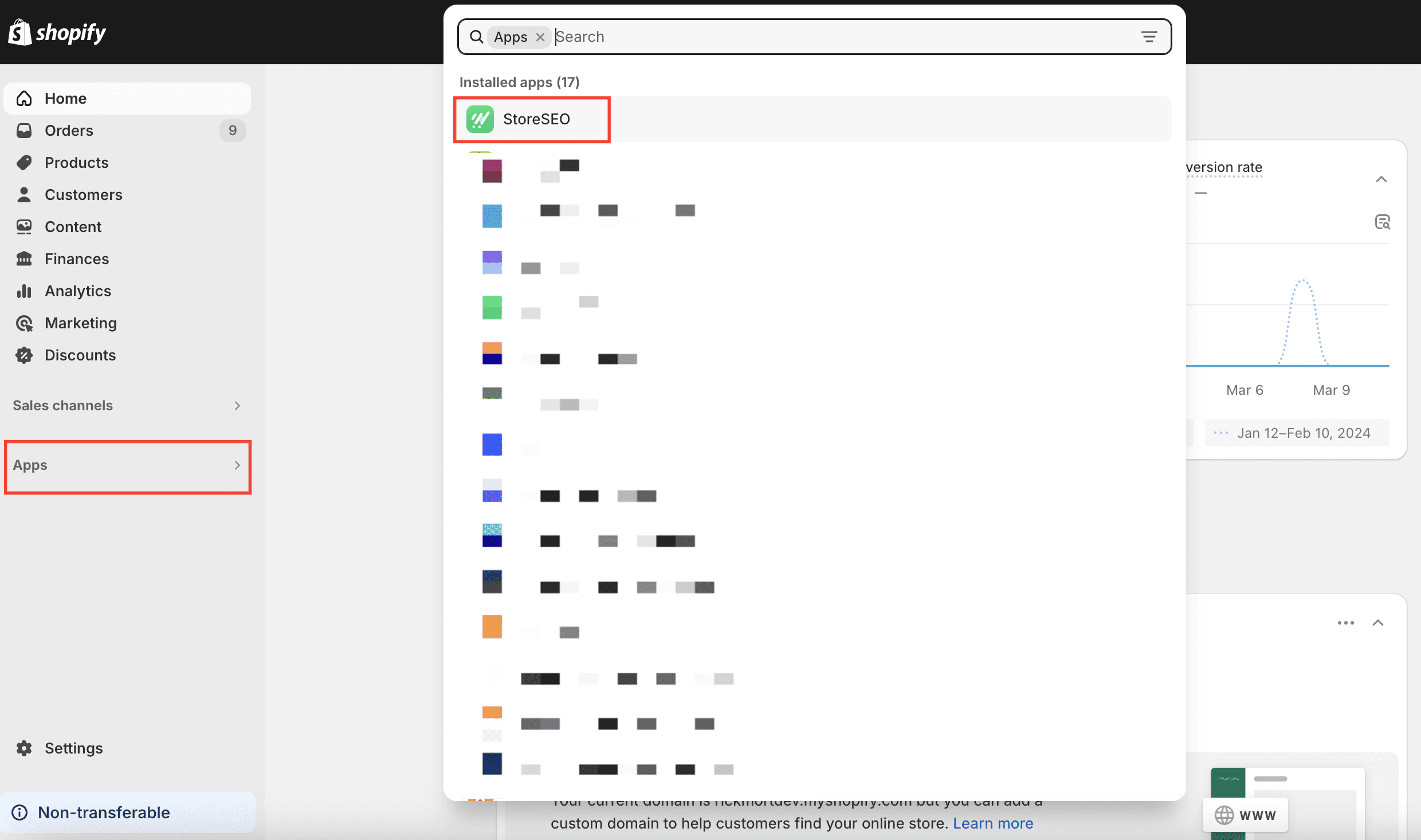
步骤 2:首先导航至 Shopify 产品列表
现在点击“产品列表”标签,找到所有 Shopify 产品列表 了解细节。
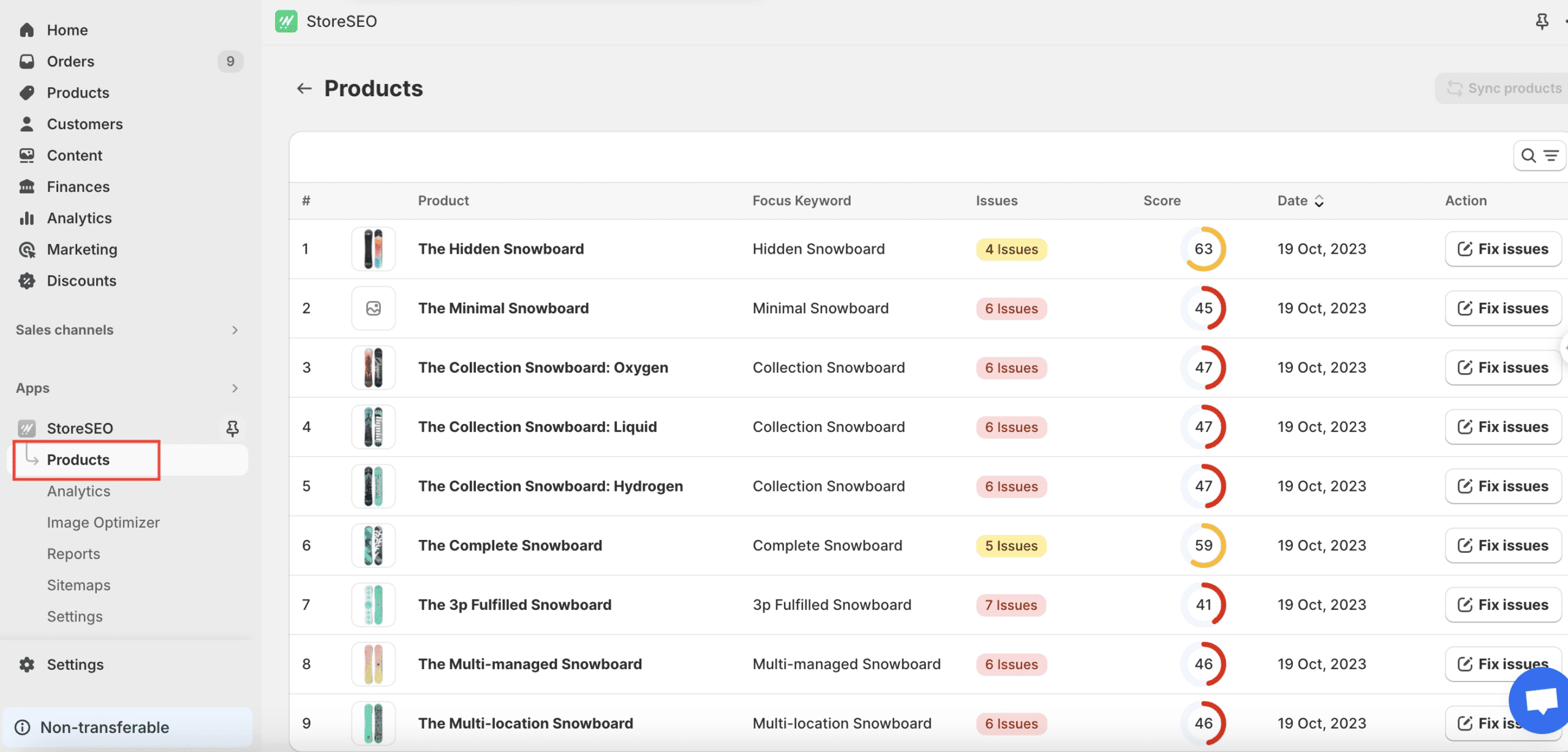
步骤3:为Shopify产品添加图片替代文本
现在您可以看到商店产品详细信息,单击您想要的图片 “修复问题” 按钮。您可以通过配置关键字、标签、“编辑图像替代文本”按钮, 等等。
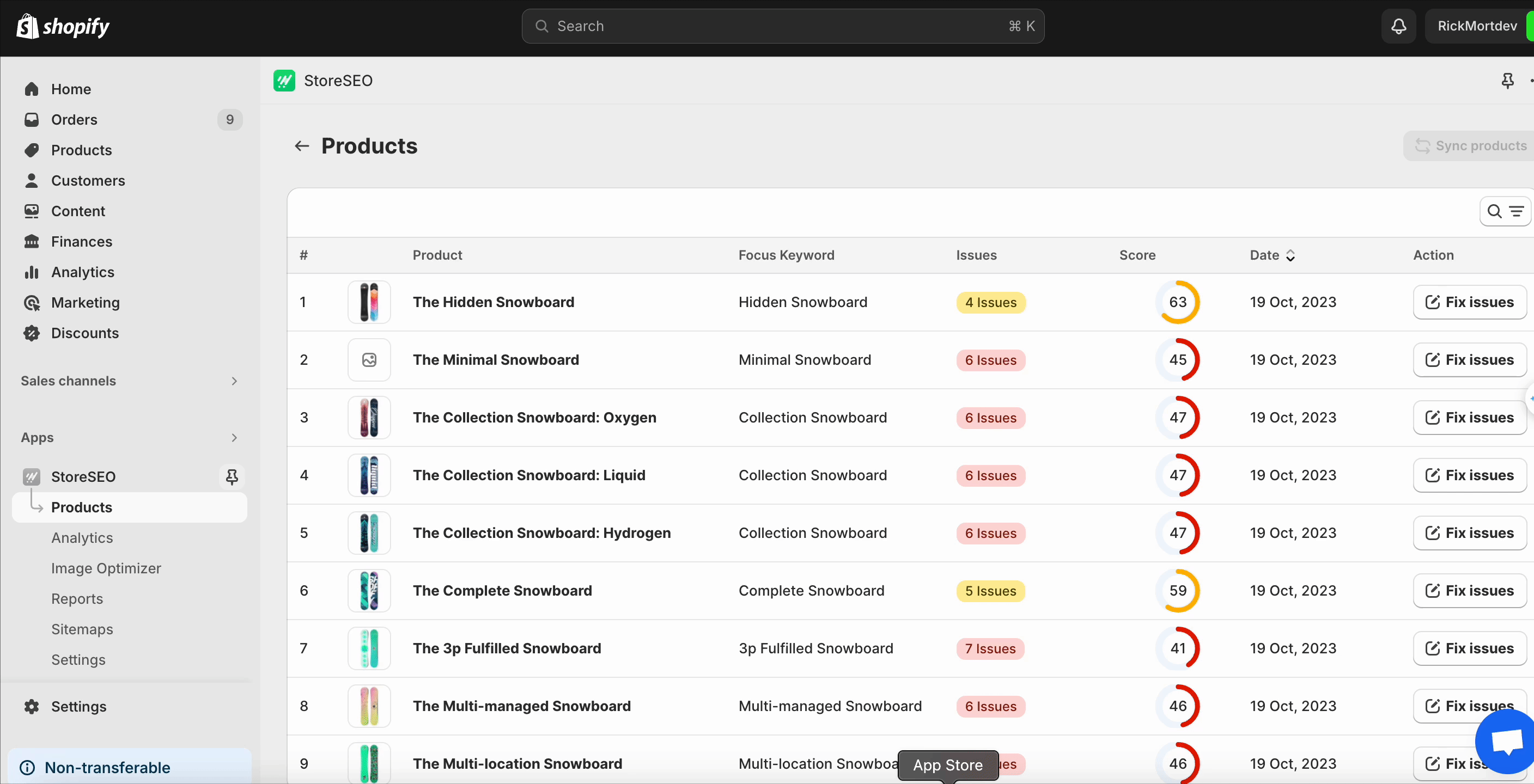
通过遵循此过程,您可以针对每张图片优化您的商店。您将在右侧面板上看到一个名为 “基本 SEO 分析” 查看需要进行哪些图片 SEO 配置才能提高您的 SEO 分数。完成所有配置后,点击“保存更改”保存进度。您将能够立即看到 SEO 分数的变化。
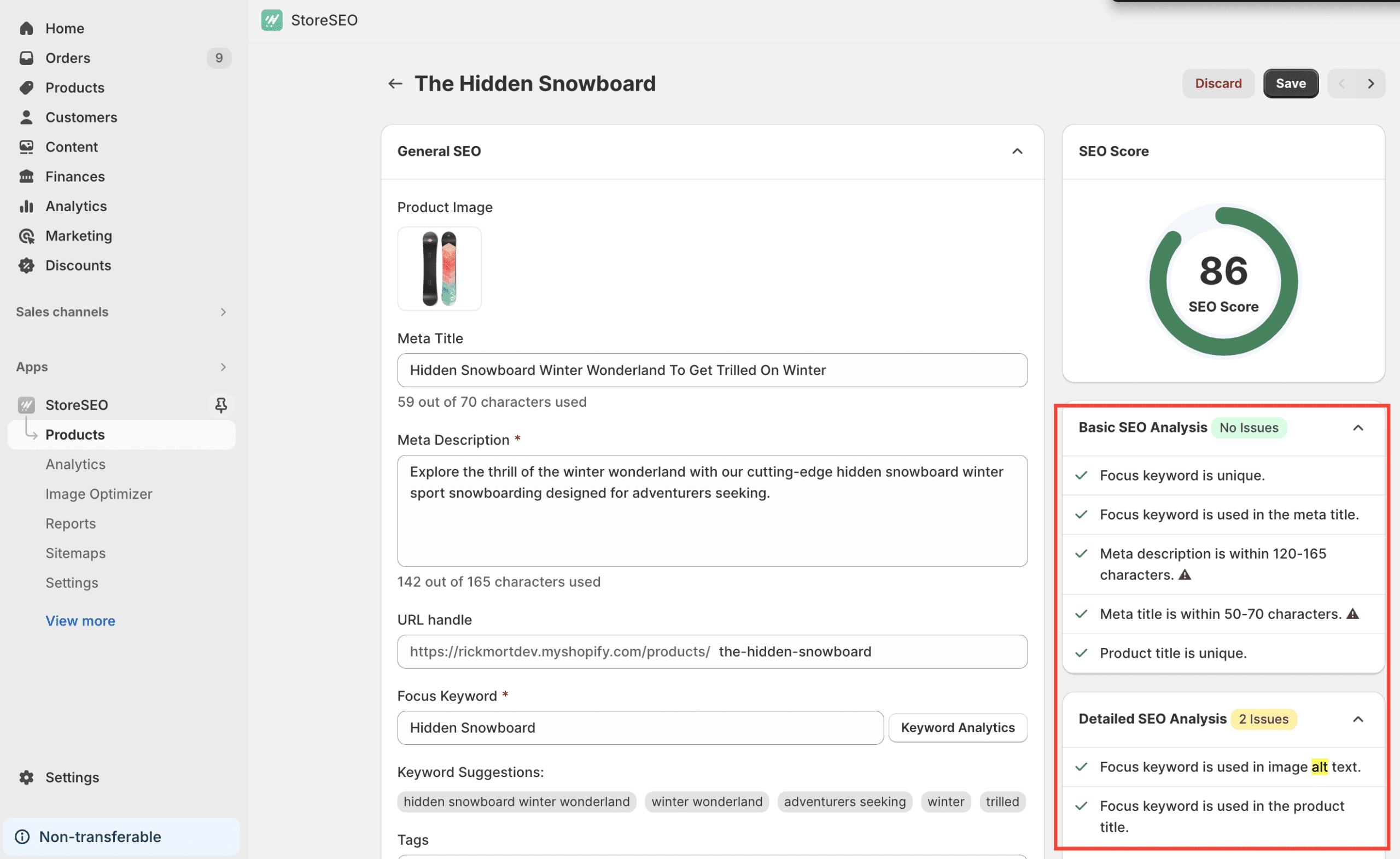
方法 3: 自动批量为 Shopify 中的所有产品添加图片替代文本
StoreSEO 提供此功能,可帮助您通过简单的流程为 Shopify 中的所有产品添加批量图像替代文本。您需要导航到 StoreSEO APP → SEO 设置之后,您需要配置此 “选择图像替代文本的模板” 部分, 选择 “焦点关键词” 标签,然后按 “保存设置” 选项.
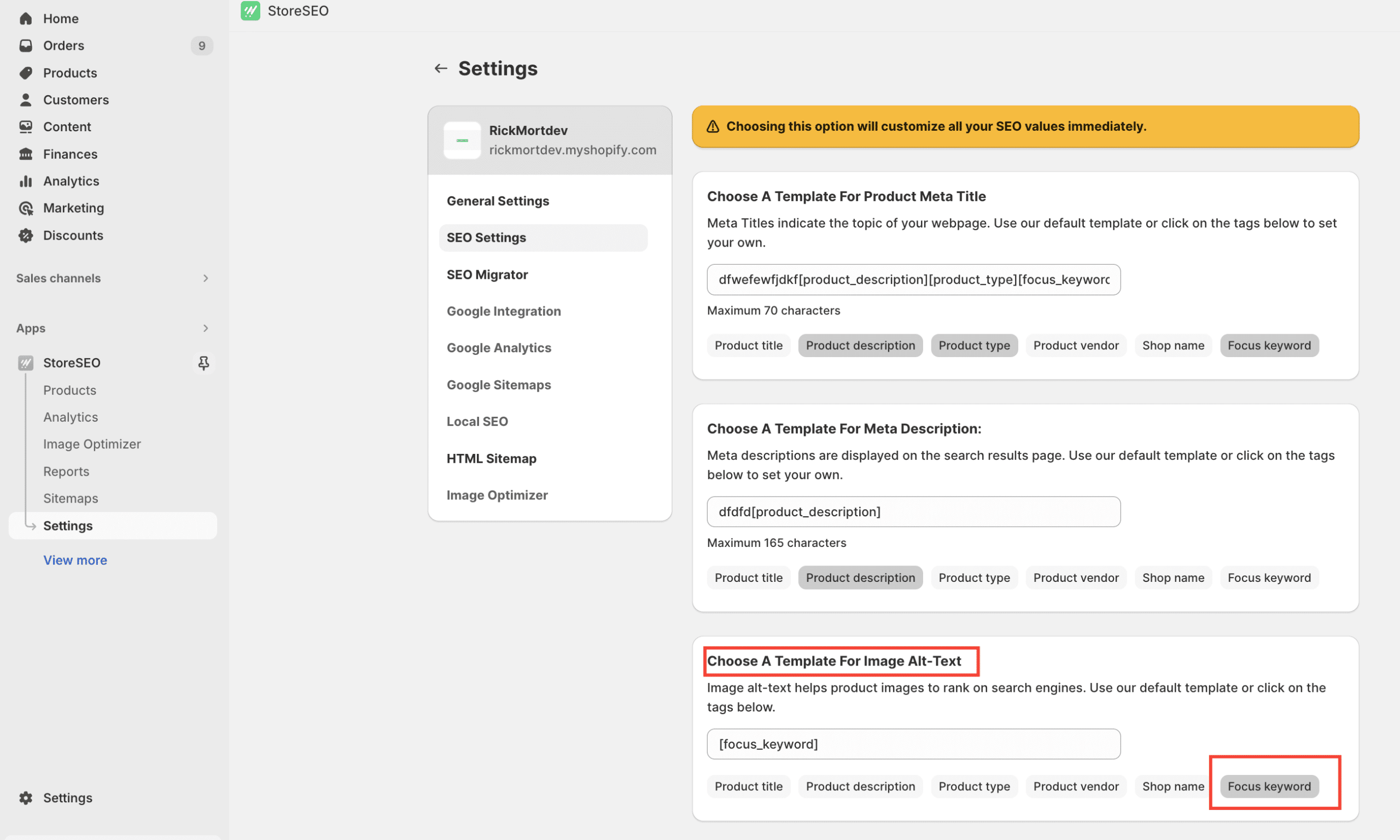
就这样!您的焦点关键字设置将自动应用于所有 Shopify 商店图片,无需进行任何其他处理。
🎁 额外提示: 使用 StoreSEO,您现在可以批量编辑产品描述。您只需创建一个模板,它就会自动批量更新您的产品描述并提前优化您的商店图片。
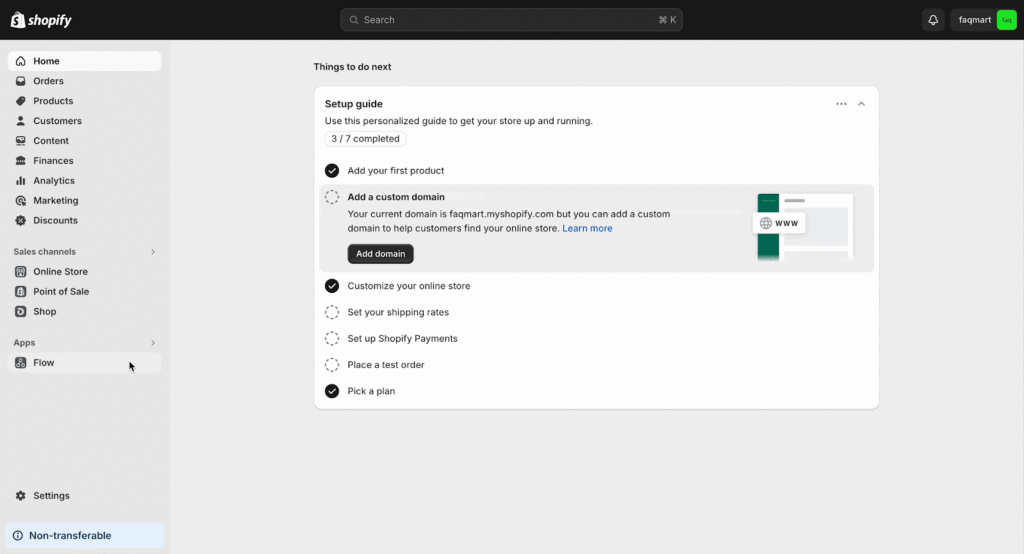
了解更多: 如何在 Shopify 中批量编辑产品描述
立即为 Shopify 中的所有产品批量添加图像替代文本!
您可以轻松实现这一点 添加图片替代文本 使用手动流程或使用 StoreSEO 应用程序只需一分钟即可完成 Shopify 产品。希望您觉得本博客有用,并通过下面的评论让我们分享您的经验。
了解更多: StoreSEO 入门: Shopify SEO 完整指南
喜欢阅读这个详细的博客吗? 订阅我们的博客 立即获取更多更新、最新消息和有趣的教程,或加入我们的 Facebook 社区.